-
![]()
Lionel
Lionel est passionné de technologie informatique, il fait partie de l'équipe EaseUS depuis 8 ans, spécialisé dans le domaine de la récupération de données, de la gestion de partition, de la sauvegarde de données.…Lire la suite -
![]()
Nathalie
Nathalie est une rédactrice chez EaseUS depuis mars 2015. Elle est passionée d'informatique, ses articles parlent surtout de récupération et de sauvegarde de données, elle aime aussi faire des vidéos! Si vous avez des propositions d'articles à elle soumettre, vous pouvez lui contacter par Facebook ou Twitter, à bientôt!…Lire la suite -
![]()
Mélanie
Mélanie est une rédactrice qui vient de rejoindre EaseUS. Elle est passionnée d'informatique et ses articles portent principalement sur la sauvegarde des données et le partitionnement des disques.…Lire la suite -
![]()
Arnaud
Arnaud est spécialisé dans le domaine de la récupération de données, de la gestion de partition, de la sauvegarde de données.…Lire la suite -
![]()
Soleil
Soleil est passionnée d'informatique et a étudié et réalisé des produits. Elle fait partie de l'équipe d'EaseUS depuis 5 ans et se concentre sur la récupération des données, la gestion des partitions et la sauvegarde des données.…Lire la suite -
![]()
Flavie
Flavie est une rédactrice qui vient de rejoindre EaseUS. Elle est passionnée d'informatique et ses articles portent principalement sur la sauvegarde des données et le partitionnement des disques.…Lire la suite -
![]()
Aveline
Aveline est une nouvelle rédactrice chez EaseUS. Elle est une passionnée de technologie. Ses articles se concentrent principalement sur la récupération de données et les outils multimédias, domaines dans lesquels elle apporte son expertise approfondie.…Lire la suite
Sommaire
0 Vues |
0 min lecture
"Comment puis-je supprimer l'arrière-plan de ma vidéo, afin de le remplacer par l'image ou la vidéo de mon choix ?"
Si vous êtes un créateur de contenu vidéo, vous êtes peut-être confronté à un problème comme celui illustré ci-dessus. En général, la vidéo que vous tournez a un arrière-plan chargé, et vous devez le remplacer par un arrière-plan agréable pour rendre votre vidéo plus attrayante. Cela peut être facile pour les professionnels. Mais si vous êtes un novice sans aucune connaissance technique, et que vous souhaitez quand même supprimer un arrière-plan vidéo, comment faire ?
Ne vous inquiétez pas, ce post va vous aider. Ici, nous sommes heureux de partager les 4 meilleurs suppresseurs d'arrière-plan vidéo et de vous montrer des guides étape par étape pour supprimer l'arrière-plan de la vidéo. Maintenant, c'est parti !
Partie 1. Comment supprimer l'arrière-plan d'une vidéo avec EaseUS Video Editor
Note : Veuillez vous assurer que le fond de votre vidéo est vert.
Si vous travaillez sur un PC Windows, vous pouvez opter pour EaseUS Video Editor, un logiciel de montage vidéo facile et intelligent pour tout le monde, en particulier les débutants.
Ce programme d'édition vidéo offre les fonctions Chroma Key pour vous permettre de vous débarrasser de l'arrière-plan en quelques clics, il vous permet également de changer l'arrière-plan de la vidéo. En outre, vous pouvez régler les paramètres de niveau et d'atténuation des bords de manière flexible en fonction de vos besoins tout en utilisant la fonction d'écran vert.
En outre, ce logiciel d'écran vert fournit de nombreux outils d'édition, y compris le découpage, le recadrage, la fusion, la rotation, etc. Et de nombreux effets visuels spéciaux sont également disponibles ici. Toutes ces puissantes fonctions d'édition vous aideront à réaliser des vidéos de maître comme un pro.
Points forts :
- Offrir de nombreux outils d'édition de base et avancés
- Permettre de supprimer rapidement le filigrane d'une vidéo
- Conversion de la parole en texte en un seul clic
- Permettre d'importer presque tous les fichiers audio et vidéo
Vous pouvez maintenant commencer à vous débarrasser de l'arrière-plan de votre vidéo avec cet éditeur vidéo Windows en consultant le tutoriel suivant :
Étape 1. Lancez EaseUS Video Editor et importez le fichier source (avec un fond vert) depuis votre ordinateur.
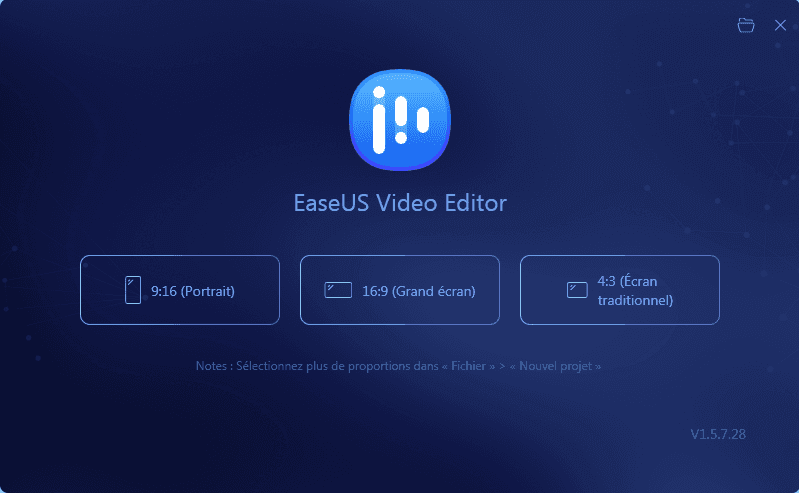
Étape 2. Faites un clic droit sur le fichier et choisissez "Ajouter au projet" pour le placer sur la timeline. Vous pouvez également le faire glisser et le déposer sur la timeline.
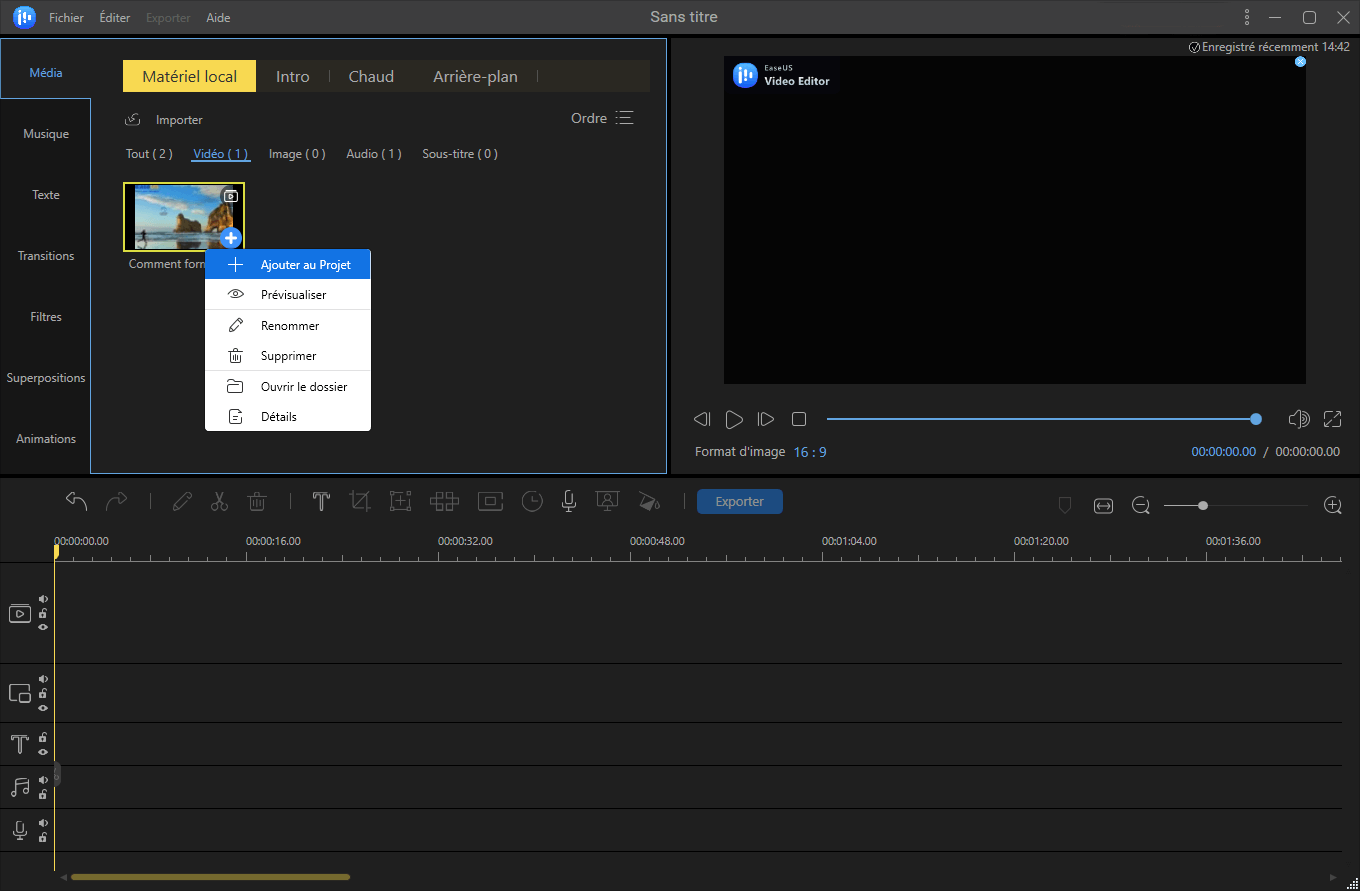
Étape 3. Une fois le fichier affiché dans la timeline, cliquez dessus avec le bouton droit et choisissez "Découpe écran vert" pour appliquer l'effet écran vert. Vous pouvez également ajouter un filtre, du texte, de la musique et d'autres éléments au fichier.
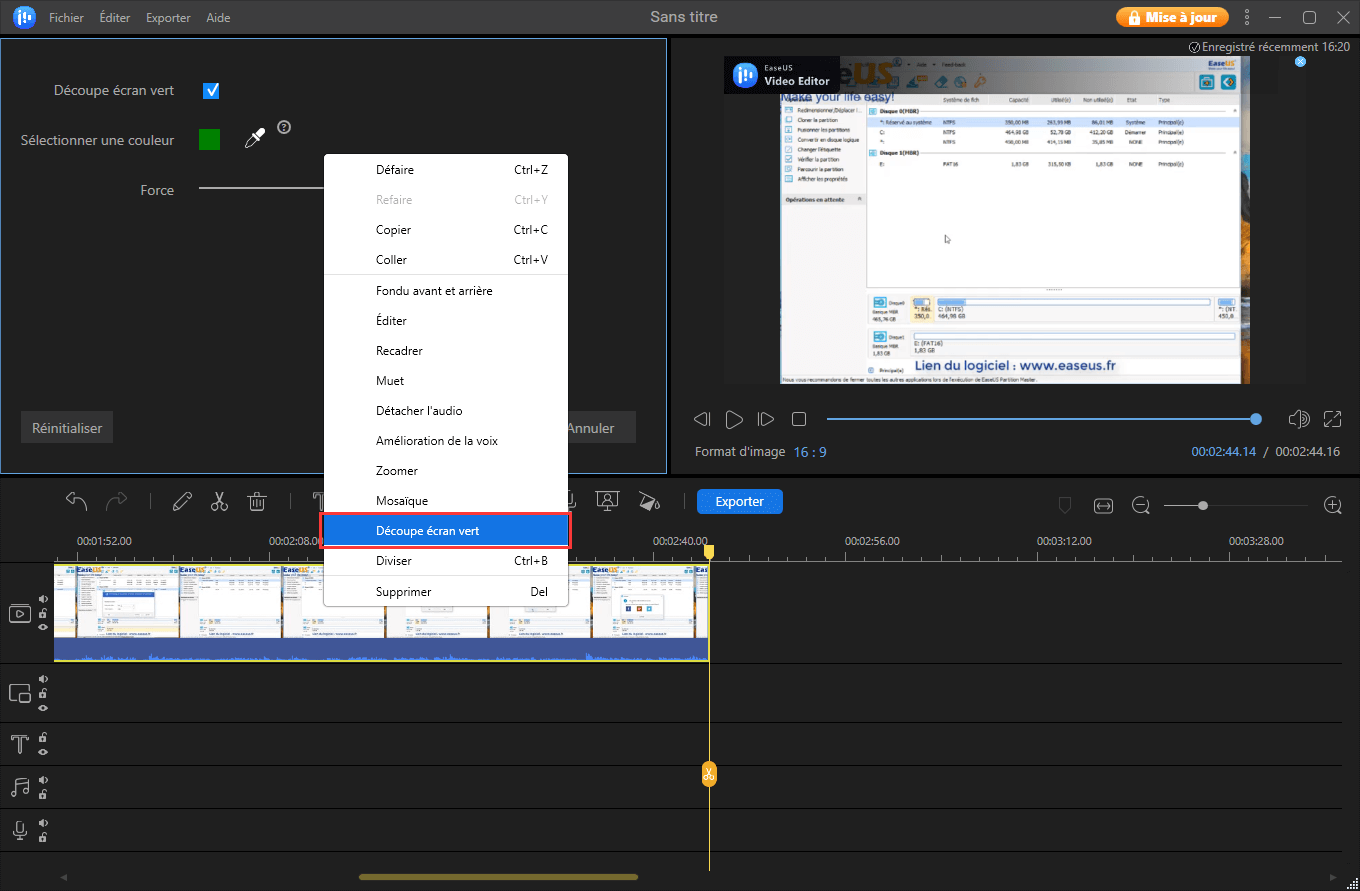
Étape 4. Cliquez une fois sur le pinceau et cliquez sur la zone que vous voulez supprimer de l'image originale. Le logiciel supprimera la zone verte d'origine après avoir cliqué sur le bouton "OK".
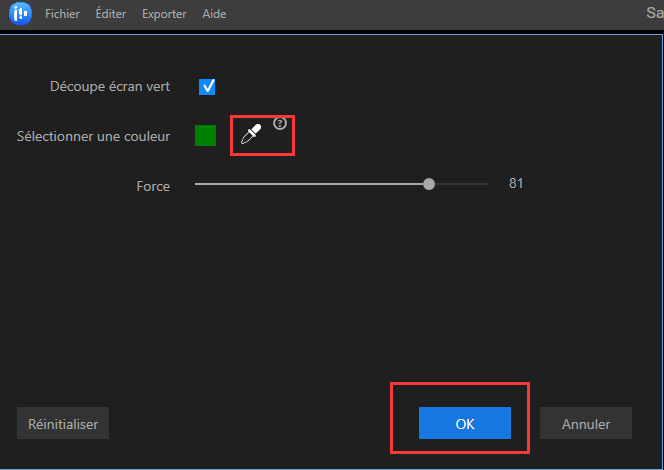
Étape 5. Après avoir supprimé le fond vert, vous pouvez ajouter un nouveau fond à votre fichier. Placez le nouvel arrière-plan (vidéo ou image) sur la timeline, et vous verrez que le fichier original et le fichier d'arrière-plan sont lus ensemble. Notez que le fond doit être placé au-dessus de la ligne de temps du fichier original, comme nous vous le montrons dans l'image ci-dessous.
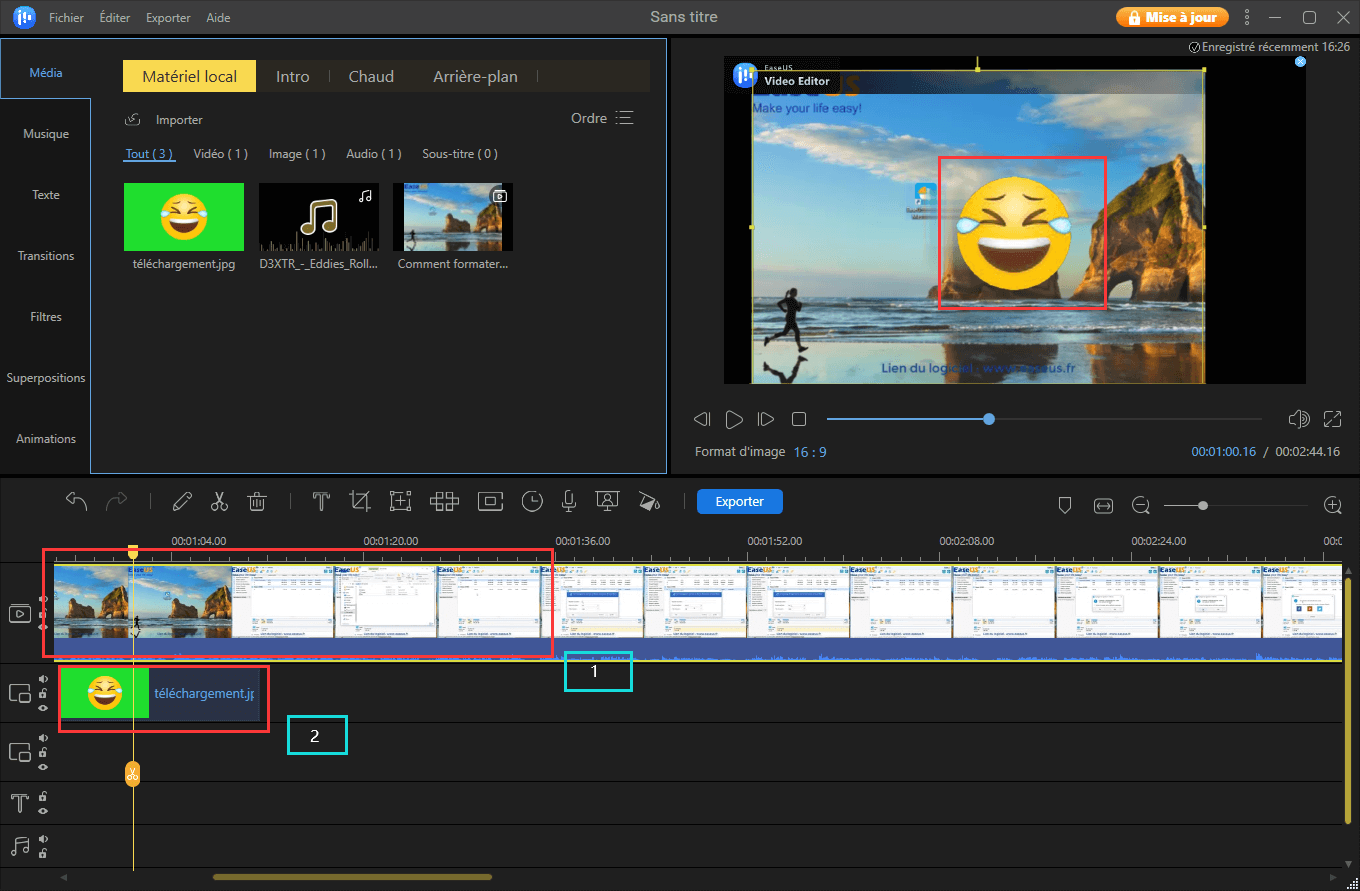
Étape 6. Essayez de lire la vidéo que vous avez réalisée. Si vous êtes satisfait, cliquez sur "Exporter" pour l'enregistrer sur votre ordinateur. Vous avez le choix entre six formats vidéo.
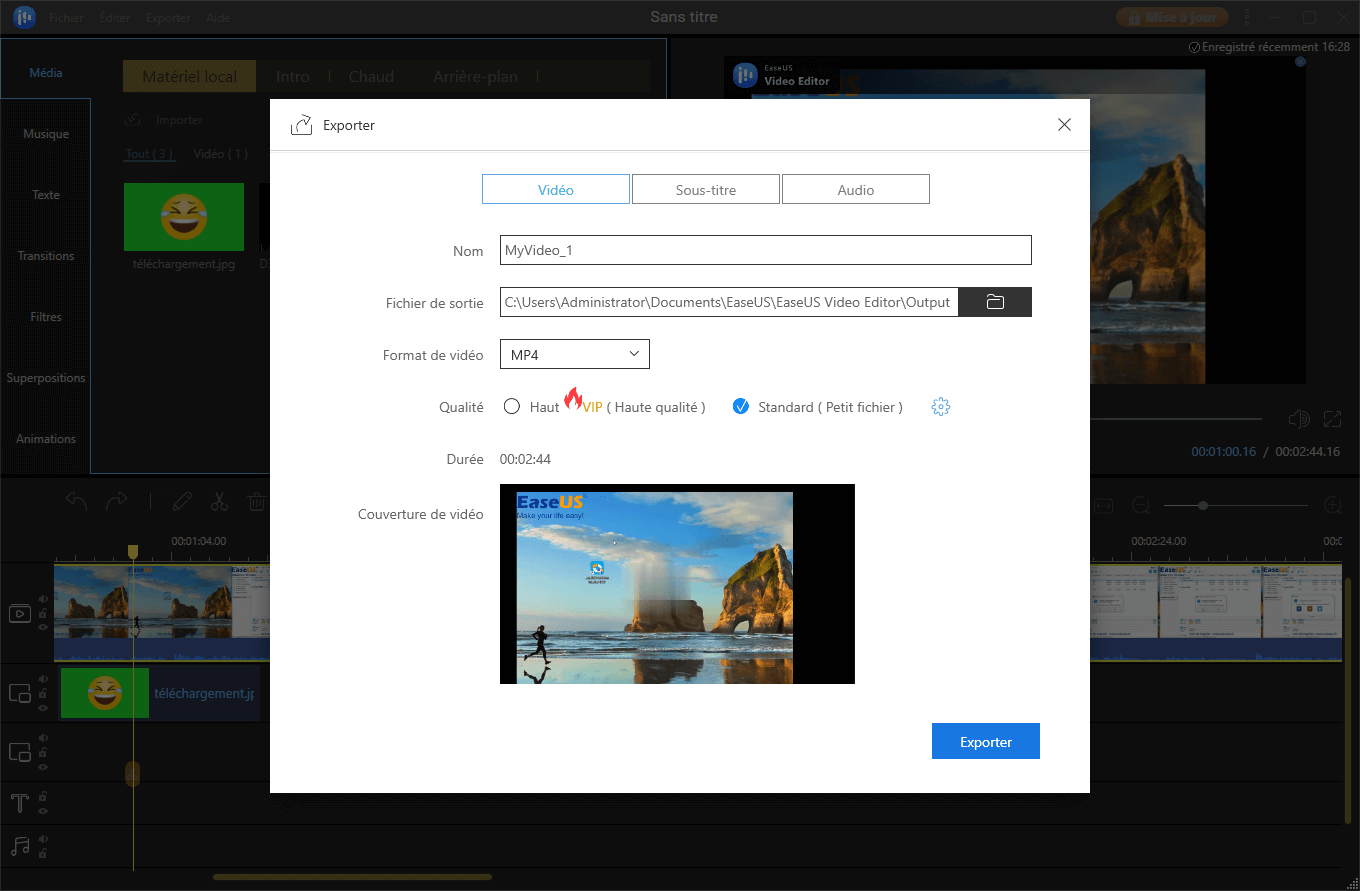
N'hésitez pas à télécharger dès maintenant ce logiciel de montage vidéo polyvalent !
Partie 2. Comment supprimer l'arrière-plan d'une vidéo avec iMovie sur Mac
Note : Assurez-vous que votre vidéo contient un fond bleu ou vert.
Pour ceux qui utilisent Mac ou Macbook pour effectuer des activités de suppression d'arrière-plan vidéo, iMovie peut être votre premier choix.
Il s'agit d'un éditeur vidéo intégré à votre ordinateur Mac, ce qui signifie que vous n'avez pas besoin de vous enregistrer, de télécharger ou d'installer un programme. Tout ce que vous avez à faire est d'importer vos vidéos cibles, puis d'utiliser les montages d'écran vert pour terminer votre tâche. Le mot ne dit pas plus, alors vérifions le tutoriel maintenant :
Étape 1. Ouvrez iMovie sur votre Mac, puis faites glisser et déposez votre vidéo cible dans son interface.
Étape 2. Cliquez sur le bouton Paramètres de superposition vidéo au-dessus de la visionneuse pour sélectionner Écran vert/bleu dans le menu déroulant.
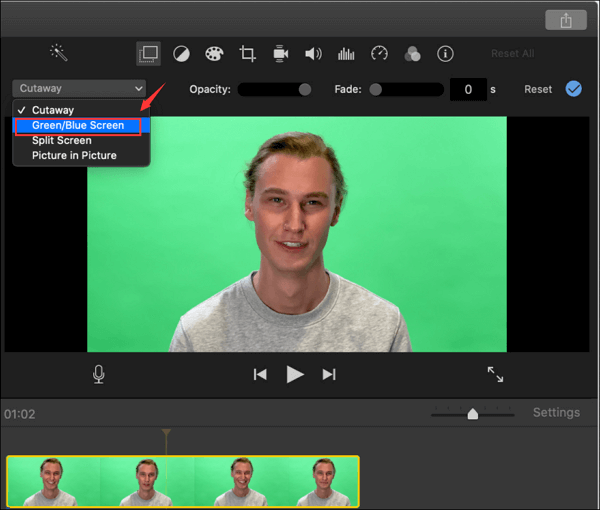
Étape 3. Ensuite, il supprimera automatiquement l'arrière-plan de votre vidéo. Une fois terminé, vous pouvez enregistrer et exporter votre vidéo.
Partie 3. Comment supprimer l'arrière-plan d'une vidéo avec Adobe Premiere Pro
Un autre logiciel de suppression d'arrière-plan vidéo hors ligne est Adobe Premiere Pro, qui est un programme de montage vidéo professionnel. Il est donc extrêmement facile de se débarrasser de l'arrière-plan vidéo avec ce logiciel. Ce que vous devez faire, c'est suivre les étapes suivantes :
Étape 1. Lancez ce logiciel et importez votre vidéo.
Étape 2. Une fois importé, cliquez sur "Effets > Effets vidéo > Keying > Ultra Key". Choisissez ensuite la couleur que vous voulez effacer dans votre arrière-plan vidéo.
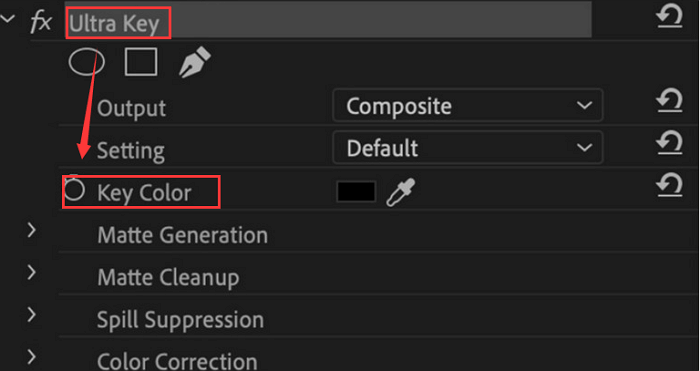
Étape 3. Pour donner à votre vidéo un aspect plus professionnel, vous pouvez cliquer sur "Matte Cleanup" pour nettoyer les bords de vos objets.
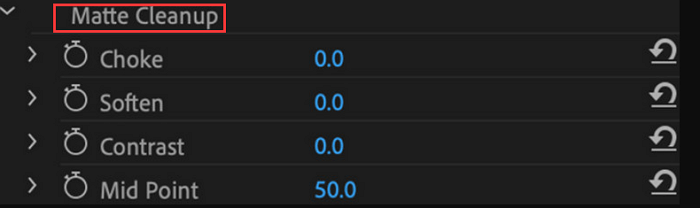
Étape 4. Lorsque tout est OK, vous pouvez exporter et enregistrer la vidéo sans arrière-plan.
Partie 4. Comment se débarrasser gratuitement de l'arrière-plan d'une vidéo en ligne
Si vous êtes un utilisateur unique qui souhaite se débarrasser d'un fond vidéo vert ou bleu, vous pouvez jeter un coup d'œil à l'outil de suppression de fond vidéo en ligne. Il existe de nombreux outils de suppression d'arrière-plan vidéo en ligne disponibles sur le marché, et pour vous faire gagner du temps, nous allons vous présenter le plus populaire, appelé Kapwing.
Il s'agit d'un éditeur vidéo en ligne qui vous permet de supprimer ou de modifier les images d'arrière-plan de la vidéo, la musique ou d'ajuster les tons de couleur sans effort. Plus important encore, il vous permet d'éditer et d'enregistrer la vidéo sans filigrane, et il vous suffit de vous connecter à votre compte Kawping. Est-ce étonnant ?
Étapes à suivre pour supprimer l'arrière-plan d'une vidéo sans écran vert :
Étape 1. Allez sur le site officiel de Kapwing et cliquez sur "Upload File" pour importer votre vidéo.
Étape 2. Une fois votre couche vidéo sélectionnée, cliquez sur l'onglet "Effets" et choisissez "Supprimer l'arrière-plan".

Étape 3. Une fois terminé, cliquez sur "Télécharger" pour exporter votre vidéo sans arrière-plan.
Conclusion
Ce post fournit les 4 meilleurs logiciels d'effacement d'arrière-plan vidéo pour vous aider à supprimer votre arrière-plan vidéo. La plupart d'entre eux utilisent la technologie Chroma Key pour vous aider à terminer votre tâche, notamment EaseUS Video Editor, iMovie et Adobe Premiere Pro. En outre, il existe également un outil en ligne qui vous aide à supprimer l'arrière-plan vidéo sans écran vert. J'espère que vous trouverez la bonne méthode pour accomplir votre tâche dans ce post !


